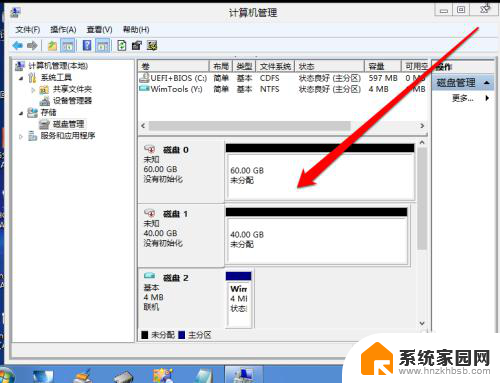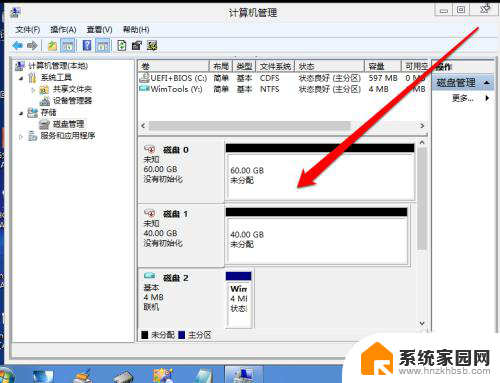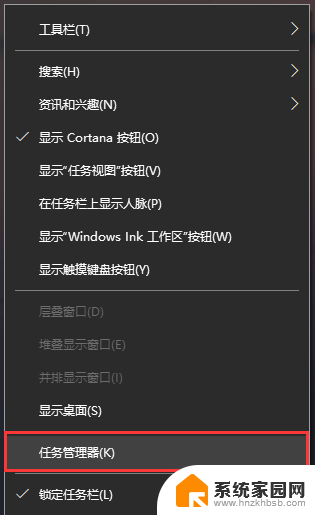怎么从固态硬盘启动系统 怎样将固态硬盘设置为第一启动项的教程
更新时间:2023-11-22 11:04:02作者:yang
怎么从固态硬盘启动系统,在如今的电脑使用中,固态硬盘(SSD)已经成为了一种常见的存储设备,它的高速读写和稳定性受到了广大用户的青睐。对于一些新手用户来说,可能会遇到一个问题:如何将固态硬盘设置为系统的第一启动项?在本文中我们将为大家详细介绍如何从固态硬盘启动系统,并提供一些简单易懂的教程。无论您是想提升系统的速度,还是想更好地保护数据安全,这些方法都将帮助您轻松完成固态硬盘的设置。
具体方法:
1.将装有固定硬盘的电脑重启,在重启的同时按键盘上的F2按键。

2.进入bios的界面,选择标题栏的boot选项。
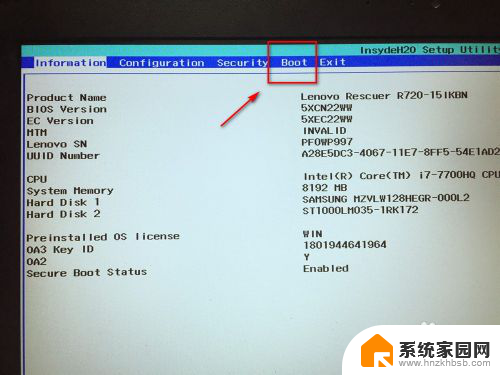
3.进入boot的界面,在界面下方可以看到启动的顺序排序。找到你的固态硬盘名称。
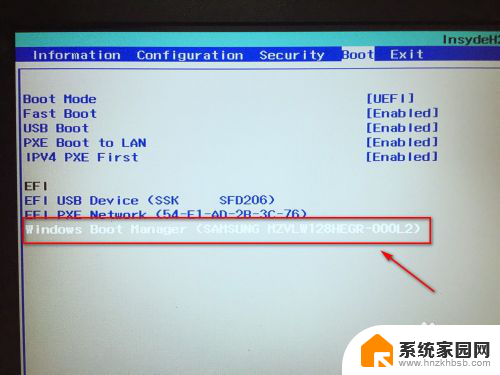
4.接着按F5或F6按键,将固态硬盘选项调整到第一位。
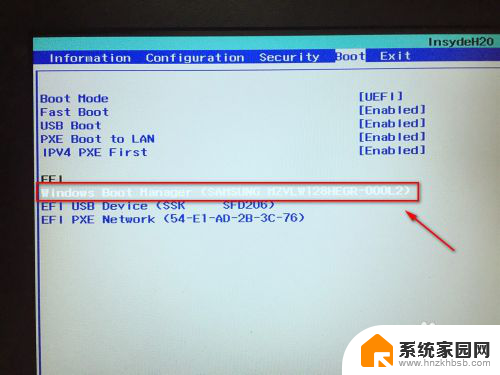
5.设置好后,按键盘的F10按键。然后弹出退出并保存的小窗口,这里点击yes选项。
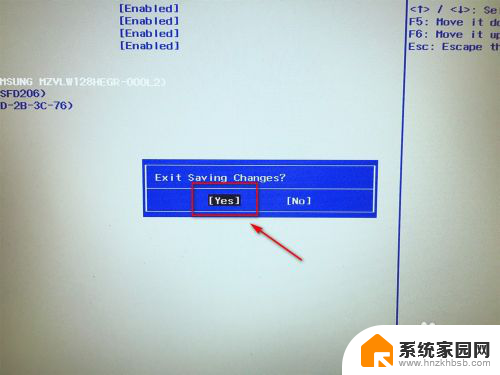
6.最后,电脑会重启。固定硬盘装有系统的话,就会优先从固态硬盘启动了。

以上就是如何从固态硬盘启动系统的全部内容,如果有不清楚的用户,可以参考以上的步骤进行操作,希望对大家有所帮助。